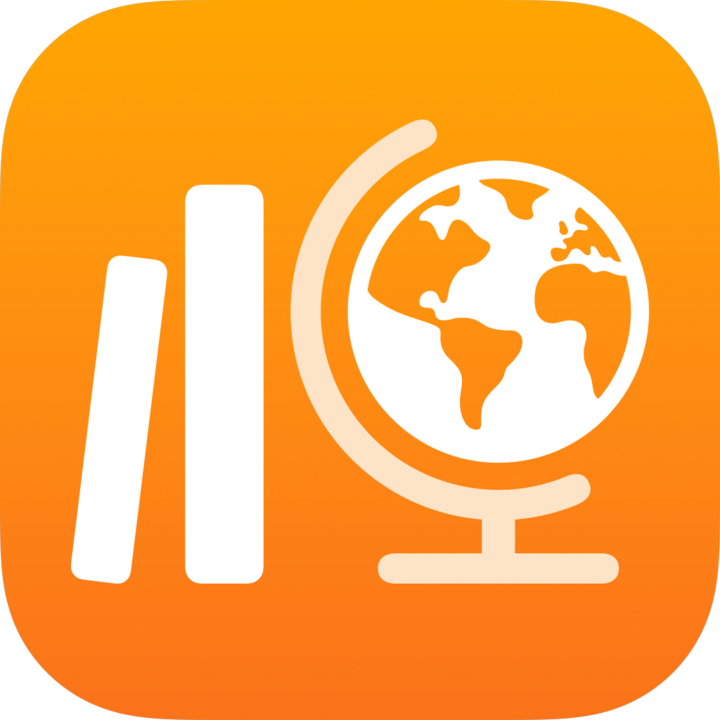
Afficher les résultats d’évaluation dans Pour l’école
Servez-vous de la vue des détails de l’évaluation afin d’afficher les résultats d’évaluation pour chaque élève, ainsi que les moyennes de la classe. Avec ces informations, vous pouvez mieux comprendre dans quelle mesure vos élèves comprennent un concept, un sujet ou une leçon et de valider rapidement vos stratégies d’enseignement.
Afficher les résultats d’évaluation
Dans l’app Pour l’école
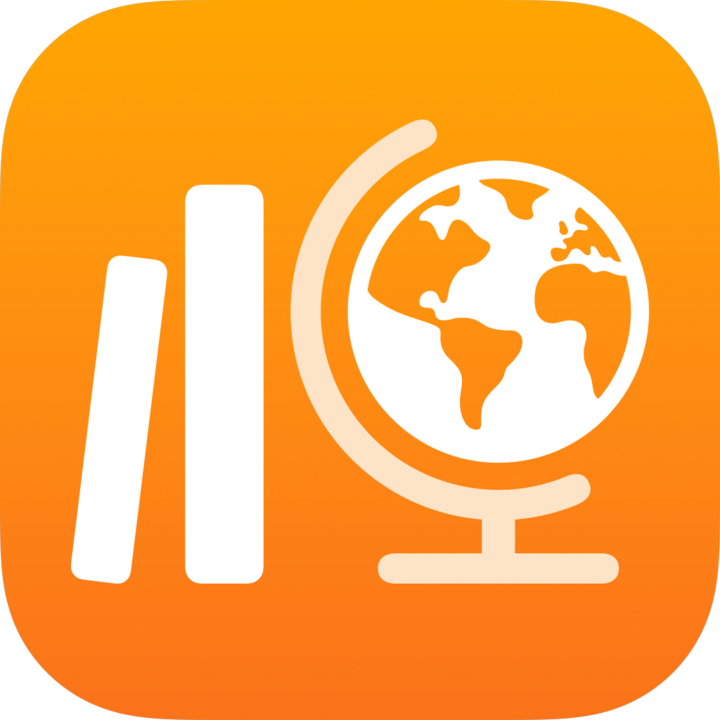 , touchez Activité récente, Évaluations ou une classe dans la barre latérale.
, touchez Activité récente, Évaluations ou une classe dans la barre latérale.Touchez l’évaluation que vous souhaitez consulter.
Pour l’école affiche la vue des détails de l’évaluation, y compris le statut du travail des élèves (Non démarré, En cours, Prêt à être corrigé, Continuer à corriger, Corrigé, Retourné), le temps qu’ils ont passé sur leur travail, le moment où ils ont rendu leur travail, et la note qu’ils ont obtenue. Pour l’école affiche aussi la moyenne des notes et du temps passé de l’ensemble de la classe.
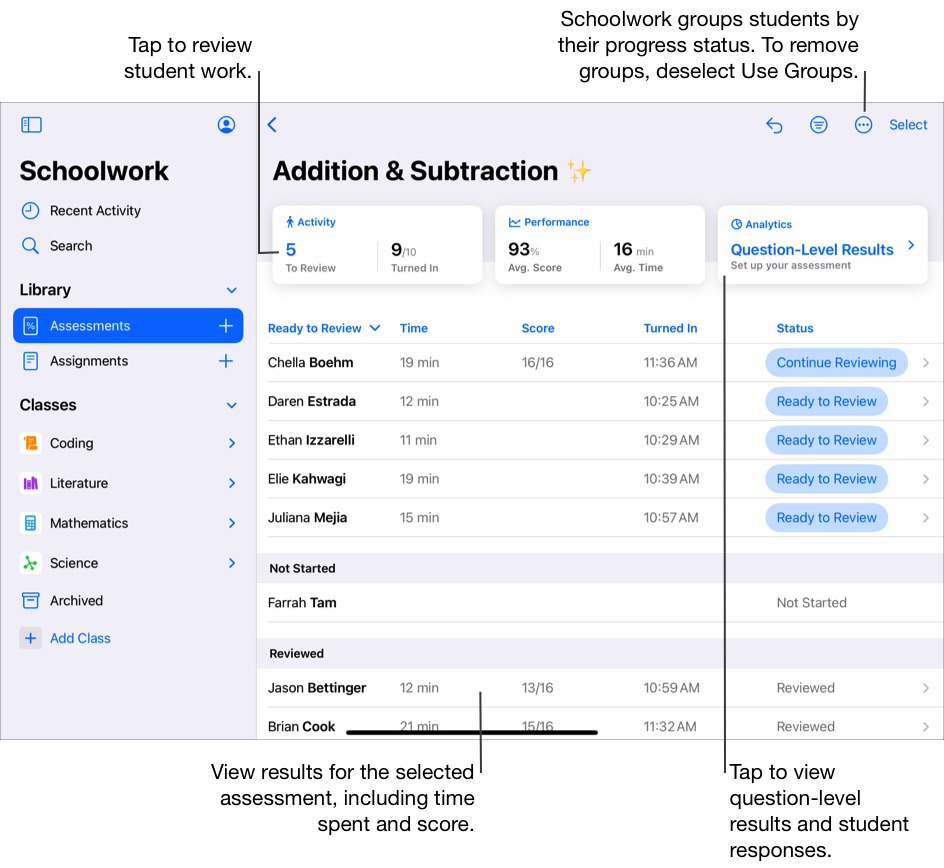
Les détails en haut de la vue vous permettent d’afficher les éléments suivants :
Données d’activité : y compris le nombre d’évaluations restant à corriger et le nombre d’évaluations rendues par les élèves.
Données de performances : y compris le score moyen de la classe et le temps moyen dont les élèves de la classe ont eu besoin pour terminer l’évaluation.
Pour obtenir les résultats par question et consulter les réponses d’élèves en particulier, touchez Données d’analyse en haut de la vue des détails de l’évaluation.
Remarque : Vous devez toucher Marquer comme terminé pour le travail d’évaluation d’au moins un élève avant de pouvoir consulter les résultats par question.
Pour filtrer les résultats, touchez
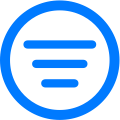 , puis sélectionnez comment filtrer les résultats d’évaluation.
, puis sélectionnez comment filtrer les résultats d’évaluation.Pour visualiser plus facilement le statut global, touchez
 , puis Utiliser les groupes.
, puis Utiliser les groupes.Pour l’école organise le travail des élèves par groupes (Prêt à être corrigé, En cours, Non démarré, Noté, Retourné).
Remarque : Lorsque vous consultez la progression dans la vue détaillée des évaluations, si le signalement de la progression n’est pas activé pour un élève, Pour l’école affiche ![]() et ajoute un message dans la sous-fenêtre contextuelle de l’élève. Les élèves pour qui le suivi de la progression est désactivé doivent tout de même rendre leur travail lorsqu’ils terminent l’évaluation.
et ajoute un message dans la sous-fenêtre contextuelle de l’élève. Les élèves pour qui le suivi de la progression est désactivé doivent tout de même rendre leur travail lorsqu’ils terminent l’évaluation.